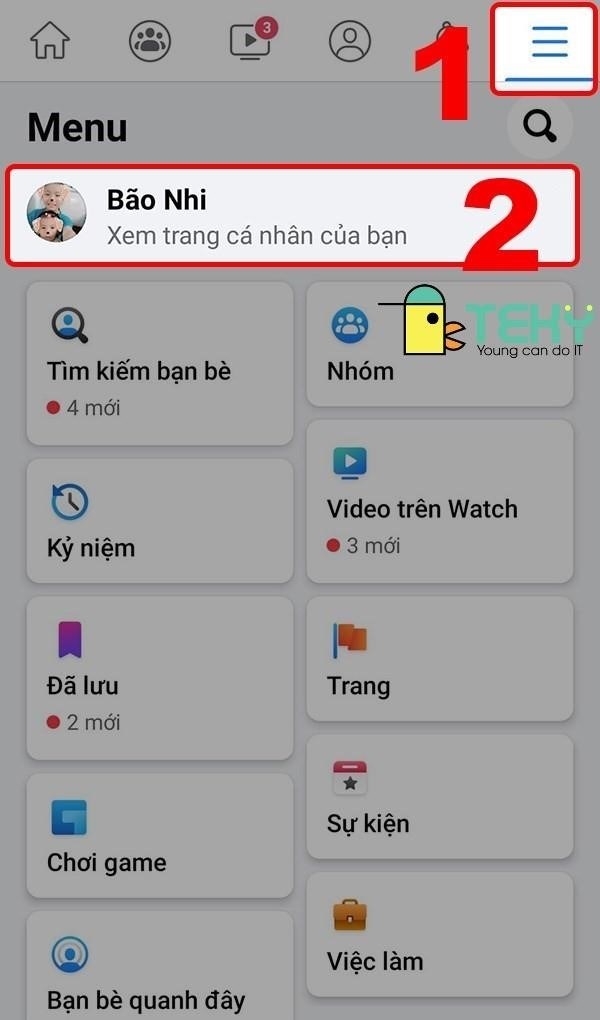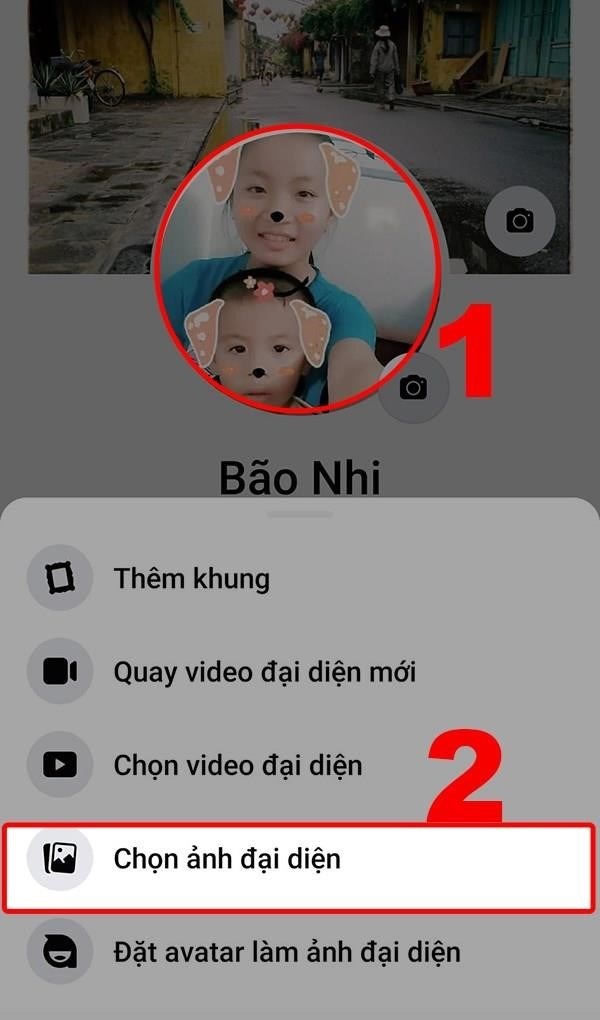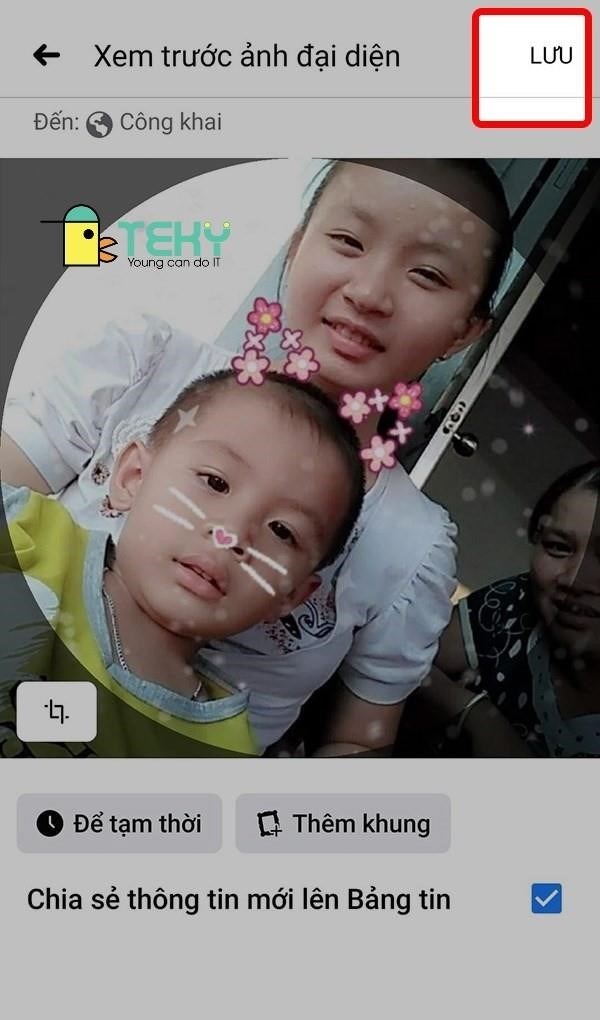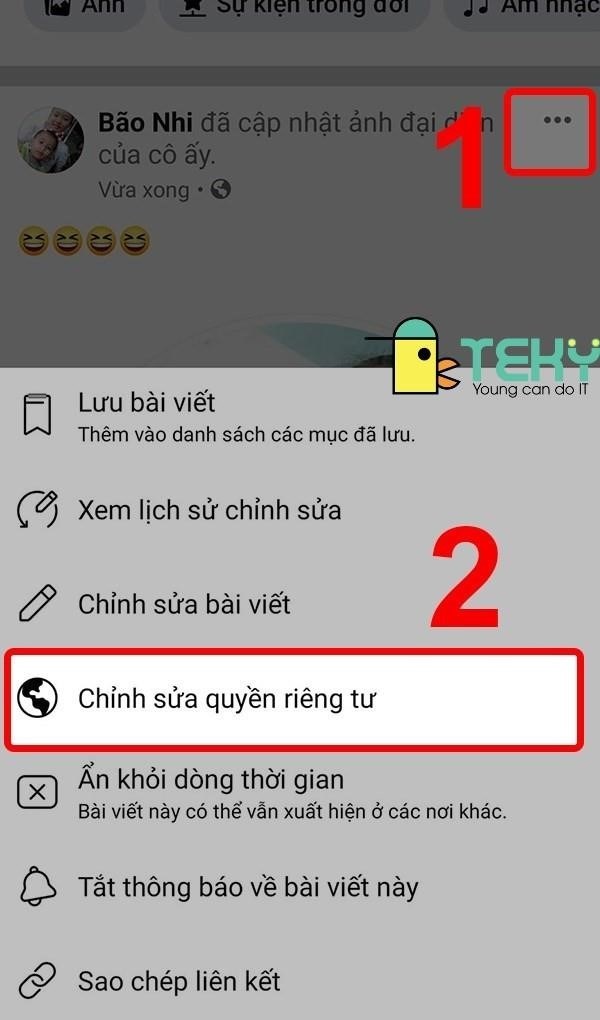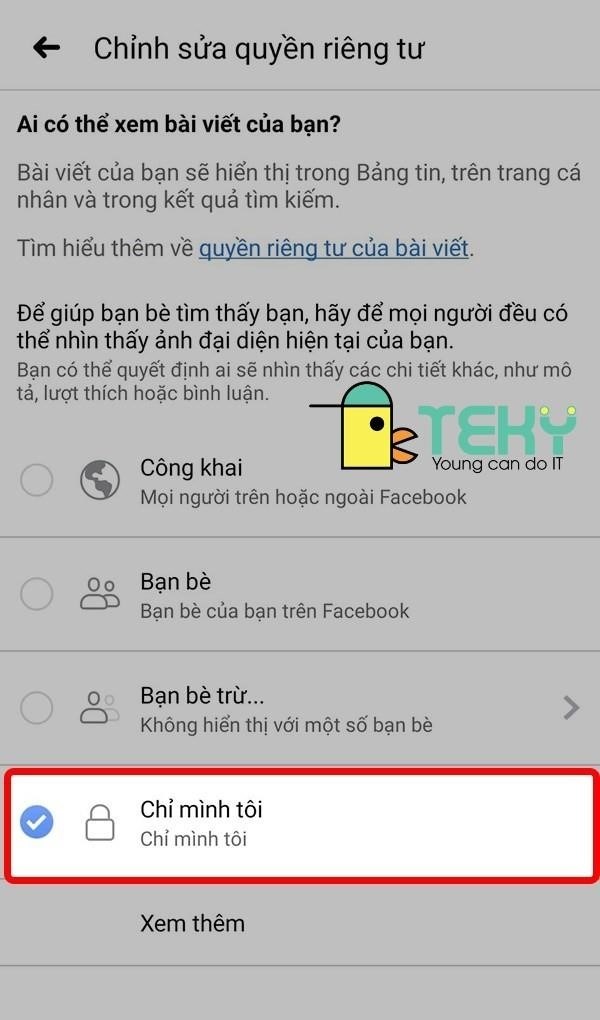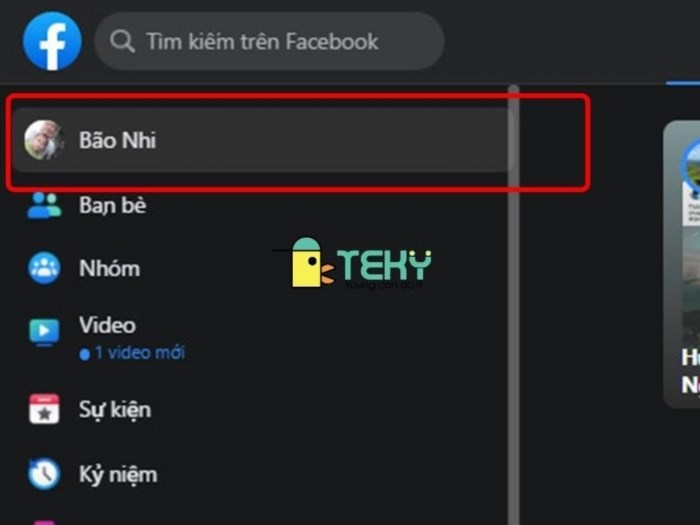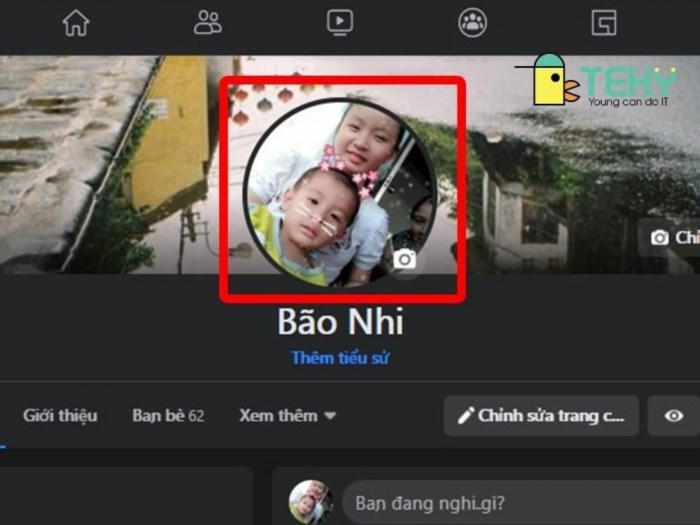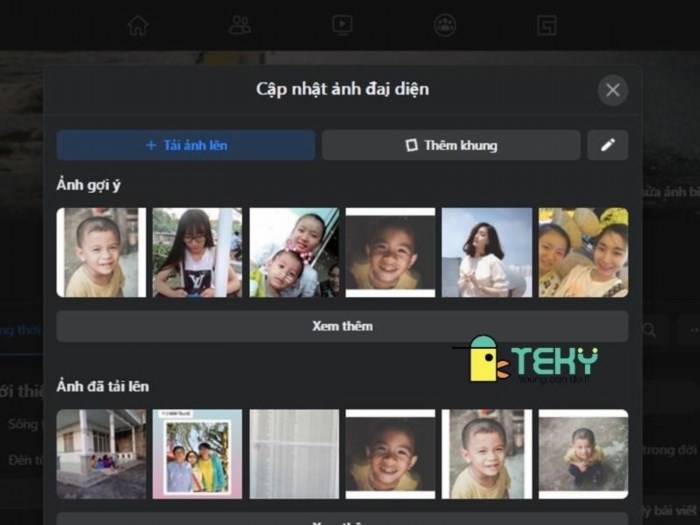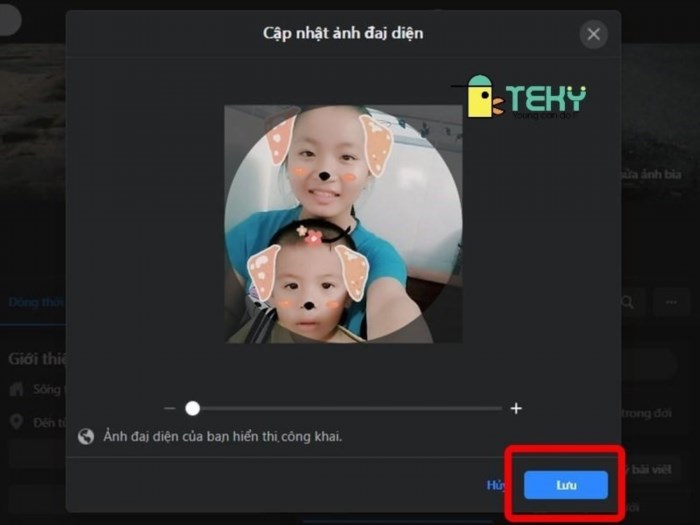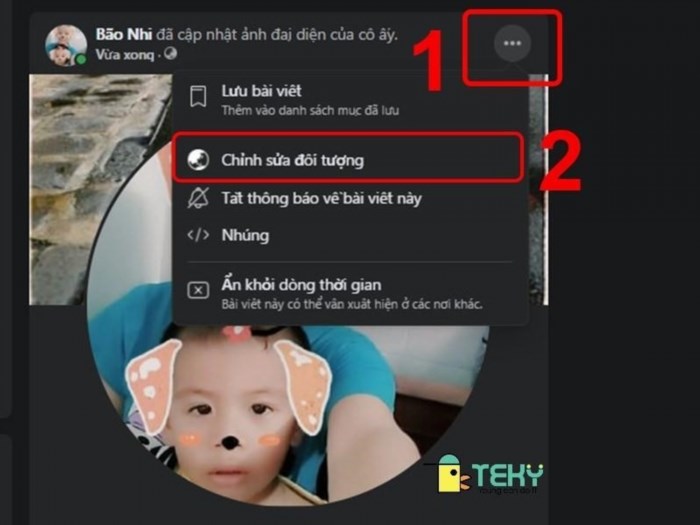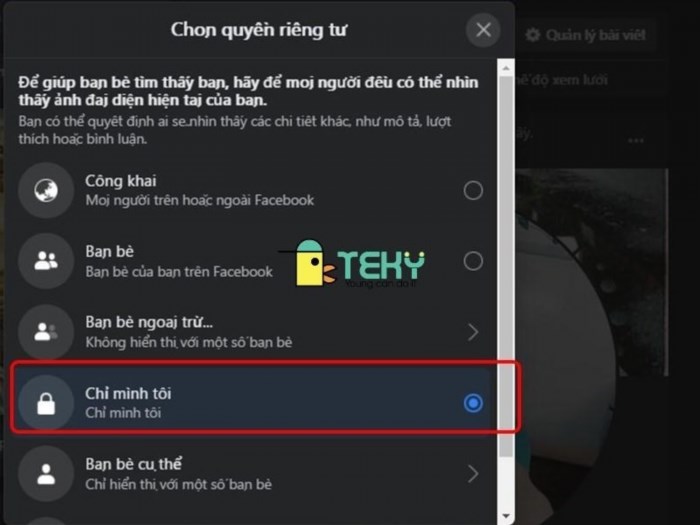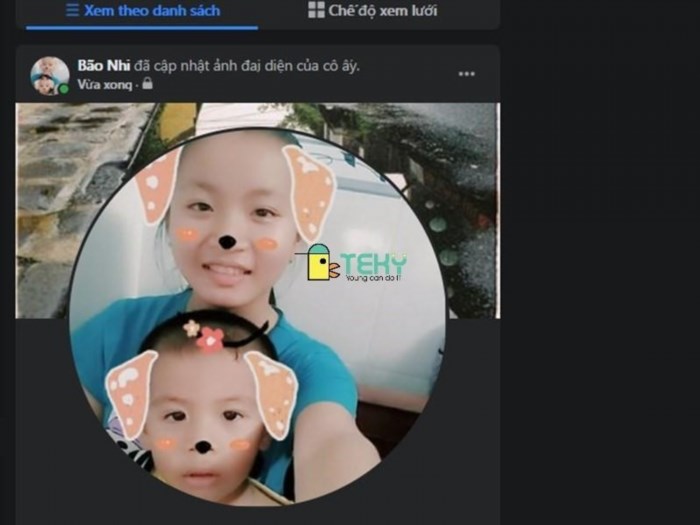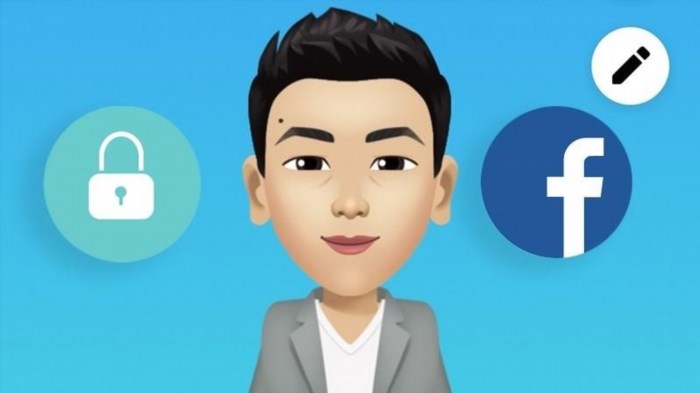
Bạn có ý muốn thay đổi hình đại diện trên Facebook mà không muốn người khác nhìn thấy hoặc bình luận về nó, kể cả bạn bè. Dưới đây là hướng dẫn cho bạn về cách chỉ hiển thị hình đại diện cho riêng mình, thiết lập trạng thái chỉ mình tôi chỉ bằng vài bước đơn giản trên điện thoại hoặc laptop.
Hãy mở ứng dụng Facebook, sau đó chọn biểu tượng ba gạch ngang. Tiếp theo, hãy chọn mục Xem trang cá nhân của bạn và nhấn vào hình đại diện. Sau đó, hãy chọn Chọn ảnh đại diện và thay đổi ảnh muốn sử dụng. Nhấn Lưu để hoàn tất quá trình và đợi cho ảnh được tải lên. Khi ảnh đã được tải lên thành công, nhấn vào biểu tượng ba chấm ở góc phải và chọn Chỉnh sửa quyền riêng tư. Cuối cùng, hãy chọn Chỉ cho mình tôi để áp dụng quyền riêng tư.
Bước 1: Khởi động ứng dụng Facebook và nhấn vào biểu tượng ba đường gạch ngang ở phía bên phải màn hình. Chọn “Xem trang cá nhân” của bạn.
Mở ứng dụng Facebook và nhấn vào biểu tượng 3 gạch nằm bên phải màn hình. Chọn Xem trang cá nhân của bạn.
Bước 2: Bấm vào biểu tượng hồ sơ và chọn mục Chọn hình đại diện.
Nhấn vào hình đại diện và chọn vào Bấm chọn hình đại diện.
Bước 3: Tải lên hình ảnh mà bạn muốn thay đổi làm hình đại diện mới và nhấn Lưu.
Tải lên hình ảnh mà bạn muốn thay đổi làm hình ảnh đại diện mới và nhấn Lưu.
Sau khi hoàn tất việc tải ảnh lên, bạn hãy chờ cho đến khi nó xuất hiện trên dòng thời gian. Tiếp theo, hãy nhấn vào biểu tượng ba chấm ở góc phải màn hình và chọn tùy chọn “Chỉnh sửa quyền riêng tư”.
Sau khi ảnh tải lên thành công, nó sẽ xuất hiện trên dòng thời gian. Hãy nhấn vào biểu tượng ba chấm ở góc phải màn hình.
Chọn chỉ riêng tôi. sau đó chọn mũi tên trên góc trái màn hình, điều này sẽ khiến ảnh đại diện của bạn không xuất hiện trên dòng thời gian nữa.
Chọn chỉ riêng tôi.
Truy cập vào trang web Facebook, sau đó chọn biểu tượng cá nhân của bạn. Nhấn vào biểu tượng máy ảnh ở góc phải của hình đại diện. Bạn có thể tải lên một hình ảnh mới để thay đổi hình đại diện hoặc chọn từ thư viện ảnh gợi ý. Sau đó, điều chỉnh kích thước và nhấn Lưu. Đợi cho hình ảnh được tải lên hoàn tất và hiển thị trên dòng thời gian, sau đó nhấn vào biểu tượng ba chấm ở góc phải. Chọn Chỉnh sửa đối tượng và sau đó chọn Chỉ mình tôi.
Bước 1: Truy cập vào trang web Facebook và nhấp vào hình đại diện cá nhân của bạn.
Truy cập vào trang mạng xã hội Facebook và lựa chọn hình đại diện cá nhân của bạn.
Bước 2: Bấm vào biểu tượng camera ở phía góc phải của hình đại diện.
Bấm vào biểu tượng máy ảnh ở góc phải hình đại diện.
Bước 3: Bạn có thể tải ảnh lên và chọn một hình ảnh muốn thay đổi để làm ảnh đại diện mới hoặc lựa chọn từ thư viện ảnh gợi ý.
Bạn có thể tải lên ảnh và chọn một hình ảnh muốn thay đổi để làm ảnh đại diện mới, hoặc bạn cũng có thể chọn từ thư viện ảnh gợi ý.
Bước 4: Thay đổi kích thước và nhấn nút Lưu.
Thay đổi kích thước và bấm nút Lưu.
Bước 5: Chờ cho ảnh được tải lên hoàn tất và xuất hiện trên dòng thời gian. Sau đó, nhấn vào biểu tượng ba chấm ở góc phải màn hình và chọn tùy chọn “Chỉnh sửa đối tượng”.
Chờ hình ảnh tải lên hoàn thành và hiển thị trên dòng thời gian, sau đó nhấn vào biểu tượng ba chấm ở góc phải.
Bước 6: Chọn Chỉ riêng tôi.
Chọn chỉ riêng tôi..
Hình đại diện của bạn đã biến mất khỏi bảng tin, không ai có thể yêu thích hoặc bình luận nữa.
Hình đại diện chỉ riêng tôi.
Kết luận
Chỉ cần thực hiện một số bước đơn giản, bạn có thể thay đổi ảnh đại diện trên Facebook mà không ai biết, chỉ mình bạn thấy. Nếu có bất kỳ câu hỏi nào, hãy để lại bình luận bên dưới! Chúc bạn thành công trong việc thực hiện.